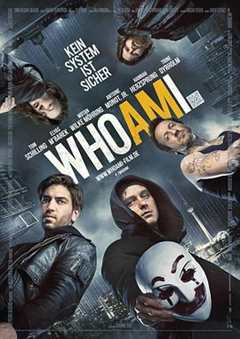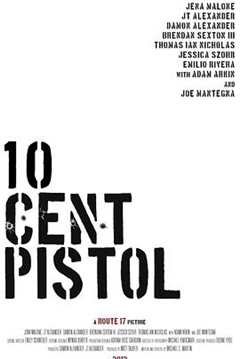手把手教你安装官方Windows10正版系统教程(4)
2023-05-03 来源:飞速影视
② 当显示“你的U盘已准备就绪”时,点击“完成”,等待窗口自动关闭后,系统U盘便制作完成了。弹出U盘,将U盘插到需要重装系统的电脑上。09、更改电脑启动项
① 将需要重装系统的电脑关机,插上刚才使用MCT制作的系统U盘,使用搜索引擎搜索“你的笔记本品牌 如何更改启动顺序”。
如“戴尔笔记本如何更改启动顺序”,然后在搜索结果中找到进入BIOS的按键(一般是Esc,F1-F12,Del键中的一个),按下电源按钮开机,随后连续不停的点击进入BIOS的按键(是一下一下的点击而不是长按哦)。
② 然后按照网上的步骤更改启动项顺序,将你的U盘设置为第一启动项(First Boot),更改完成后,保存设置并重启电脑(一般是按F10然后回车)。
注意:此步骤中可能出现与网上搜索到的BIOS界面不相同的情况,可以多点开几个搜索结果,找到图片与你电脑的BIOS界面最相似的一个结果,按照这个结果的步骤进行操作。
10、开始进行电脑Win10安装
① 进入Windows安装程序,点击“下一步”

② 点击“现在安装”

相关影视

我是谁没有绝对安全的系统
2014/其它/剧情片
邪教教主养成指南
2023/美国/记录片
倚天屠龙记之魔教教主
1993/香港/动作片
靠你啦!战神系统
2022/大陆/国产动漫
超蛙战士之威武教官
2012/大陆/动作片
10分手枪
2014/美国/剧情片
空战魔导士候补生的教官
2015/日本/日韩动漫
刘德华「把我唱给你听」全程回放
2022/大陆/大陆综艺
合作伙伴
本站仅为学习交流之用,所有视频和图片均来自互联网收集而来,版权归原创者所有,本网站只提供web页面服务,并不提供资源存储,也不参与录制、上传
若本站收录的节目无意侵犯了贵司版权,请发邮件(我们会在3个工作日内删除侵权内容,谢谢。)
若本站收录的节目无意侵犯了贵司版权,请发邮件(我们会在3个工作日内删除侵权内容,谢谢。)
www.fs94.org-飞速影视 粤ICP备74369512号